相信很多得以用户在win10系统更新的时候都有遇到过这种情况,那就是安装过程中一直卡在请稍等的界面当中,持续的时间非常的长,那么这个问题究竟要如何解决?今日win10教程自由互
相信很多得以用户在win10系统更新的时候都有遇到过这种情况,那就是安装过程中一直卡在请稍等的界面当中,持续的时间非常的长,那么这个问题究竟要如何解决?今日win10教程自由互联小编就来为大伙分享解决方法及操作步骤,希望能够帮助到各位。
Win10系统更新安装一直卡在请稍等解决方法
1、这种情况第一种方法是等,大约40分钟会自动进入系统界面。

2、如果你不愿意长时间等待,按电源按钮7S以上强制关机。

3、关机后首先拔掉网线,禁止联网。

4、接着断开你的wifi,最简单方法,断掉路由器电源,一句话禁止电脑联网。

5、重启电脑,就大多数就可以正常了,如果不行,再次重启电脑,在启动开始就不停的按Shift+F10键,进入登陆界面。
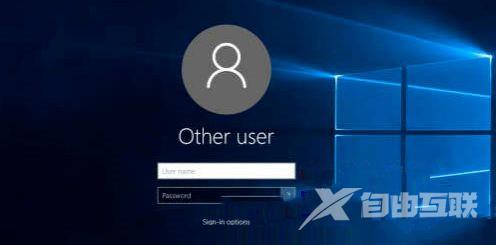
6、在登陆界面再按电源键然后按Shift键选择重启,这样就进入电脑WinRE界面,选择重置此电脑即可。
